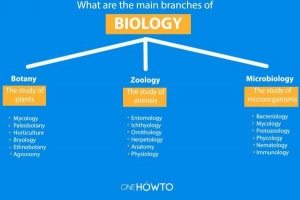Sådan beskytter du bedst dit privatliv på Facebook

For nogle, Facebook er et nødvendigt onde. Populariteten af den sociale netværksside er ubestridelig, så det kan være en nyttig måde at holde kontakten med et stort antal mennesker uden at skulle opfordre andre til at registrere sig hos din foretrukne (endnu relativt ukendte) netværkstjeneste. Denne popularitet er et tveægget sværd, da personer, som du måske betragter som uønskede tilskuere til dit onlineliv, får adgang til information, som du foretrækker forbliver skjult. Overvej en lærer, der ikke ønsker, at en elev skal vide, hvor deres yndlingslokale er, eller de mange mennesker, der har måttet gemme sig for onlineangreb fra cybermobbere eller ondsindede eks-partnere med nag.
Fortsæt med at læse denne artikel på vores websted for at finde ud af det Sådan beskytter du bedst dit privatliv på Facebook og vær sikker i online-junglen.
Fødselsdag
Vi tænker ikke altid over hvordan tilsyneladende ufarlige oplysninger kan bruges af folk, der ønsker at få adgang til vores data, uanset om de er hackere eller virksomheder, der forsøger at bruge dine onlineoplysninger til at målrette dig med annoncering. Tag for eksempel din fødselsdag. Mange mennesker deler deres fødselsdag på Facebook for at give folk mulighed for at sende dem hilsner og hjælpe med at huske den særlige dag. Din fødselsdag bliver også ofte brugt som sikkerhedstjek for bankkonti, abonnementstjenester og mange andre vigtige aktiviteter, som du udfører online. Deling af disse oplysninger kan bringe din sikkerhed i fare, hvis den anvendes på disse andre tjenester.
For at skjule din fødselsdag gå ind i "Rediger profil" mulighed, som er til venstre på hovedskærmen (den med nyhedsstrømmen i midten). Klik på "Kontakt og grundlæggende info". Sammen med dine adresse- og e-mailadressemuligheder vil du se et sted, hvor du kan indtaste din fødselsdato. Hvis du holder markøren over det lille hængelåssymbol, som er ved siden af "Redigere" mulighed, vil du se, at dette giver dig mulighed for at ændre, hvem der kan se denne dato. Dette spænder fra offentlig, hvor alle kan se det, uanset om de er blevet venner med dig kun mig som gør hvad dette indebærer.
Du kan gøre det samme med sektioner, som kan fortælle andre, hvem du er "Interesseret i" samt religiøse eller politiske holdninger. Der er også muligheder at tilføje personlige oplysninger om dig selv, familieforhold, steder, hvor du har arbejdet eller studeret og endda dine yndlingscitater. De fleste har mulighed for at bestemme, hvem der kan og ikke kan se disse indlæg, som inkluderer en tilpasselig knap til at vælge nøglepersoner, som du måske vil dele med. For at holde disse oplysninger så private som muligt, er der en simpel teknik - udfyld dem ikke!

Profiladgang
Hvis du har været på Facebook i lang tid, vil du helt sikkert have akkumuleret en masse "Venner" som du enten ikke længere holder kontakt med, eller også har du bare glemt, hvem de er. En god idé er at aflive (vi ved, det lyder hårdt) disse venner, du ikke længere interagerer med, og slette dem. Dette er ikke tilrådeligt, hvis det er nødvendigt at have en stor tilstedeværelse på sociale medier af forretningsmæssige årsager, men det kan hjælpe med at rydde op i en afslappet brugers netværk.
Når du har vennelisten, er du tilfreds med, du vil bestemme, hvad folk ser. Når det kommer til din tidslinje, feedet som ruller ned på din profilside, hvor folk kan sende beskeder, dele links eller tilføje billeder, har du tre hovedmuligheder - "Offentlig", "Venner" og "Kun mig". Sidstnævnte betyder, at kun du kan se dine indlæg, men det er måske en mærkelig mulighed, da det virker lidt forgæves at poste noget, som kun du kan se. Du ville være meget bedre at bruge en notesblok (rigtig eller digital) til at holde styr på dine tanker og grublerier.
Du kan få adgang til disse muligheder ved at klikke på trekanten på hovedet i øverste højre hjørne og vælge "Indstillinger" mulighed.
Det giver dig også mulighed for at se, hvem der kan kontakte dig og slå dig op ved hjælp af dit telefonnummer eller din e-mailadresse. hvis du begrænse dette til kun venner så betyder det en du møder og kommer overens med til en fest, men glemmer at bytte kontaktoplysninger, kan have problemer med at finde dig. Det betyder også, at fremmede, der måske er faldet over nogle af dine personlige data og ønsker at finde flere, ikke vil være i stand til at søge i dig.
Tidslinje og tagging
Denne funktion er at finde i samme "Indstillinger" afsnit og fungerer på samme måde som, hvem der kan kontakte dig. Her kan du vælge, hvem der kan tilføje indlæg til din tidslinje og er begrænset til enten "Venner" eller "Kun mig". Forhåbentlig har du venner, der ville ikke poste noget belastende eller pinligt til din tidslinje, men for mange af os er der ingen hensyn til smag, når det kommer til vores venner. Klikker "Kun mig" giver dig fuld kontrol over, hvad der vises på dit feed.
Du kan også vælge, hvem der skal tagge dig på billeder og lader dig gennemgå opslag og billeder, der er postet af andre personer, før de deles. Dette kan være særligt nyttigt, hvis du vågner op efter en hård nat med fest og måske tror, at dine bedrifter bedst er glemt i stedet for at blive gemt for eftertiden.

Blokering
Blokering er et nyttigt værktøj, hvis der er personer, som du ved, du ikke vil høre fra eller se din aktivitet. Dette kan være fra familiemedlemmer, der måske bliver lidt for snodige til din smag, til personer, som du måske har grund til bekymring over.
Du kan indtaste navn eller e-mailadresse på personer, du ved, du slet ikke ønsker at høre fra, og blokere dem helt. Du kan også begrænse nogle personer ved at blokere visse brugere fra at sende dig beskeder, app-invitationer eller begivenheder. Dette er især godt, hvis du har dyrket en stor Facebook-tilstedeværelse og ønsker, at folk skal følge dig, men ikke ønsker at blive stillet gentagne gange de samme typer spørgsmål, selvom deres hensigter er uskyldige. Du kan gøre det samme med virksomheder, der ønsker at sende information til dit feed om deres hjemmeside eller applikation. Det betyder, at hvis du har en ven, som du kan lide, men deres smag i videoer og blogs irriterer dig, kan du tilføje deres ofte udsendte websteder til din blokeringsliste.
Håndtering af din "Begrænset liste" betyder, at du kan leve et dobbeltliv ved at lade nogle mennesker se noget indhold, mens andre kan se det hele. Dette kan være nyttigt, hvis du er glad for at lade dine venner ind i din sociale virksomhed, men ønsker, at et familiemedlem forbliver i lyksalig uvidenhed.

Hold det simpelt
Facebook giver dig mulighed for forbinder din Twitter-konto og Instagram billeder til platformen, hvilket gør alle dine sociale medietjenester tilgængelige i én applikation. Men ved at gøre dette gør du dig selv mere iøjnefaldende online og derfor mere modtagelig for svindel. At tilføje dit celle-/mobilnummer som en form for sikkerhed er også, ironisk nok, ikke nødvendigvis mere sikkert.
I 2016 købte Facebook beskedtjenesten WhatsApp og ændrede fra september samme år aftalevilkårene, som tillod de to platforme at dele dine personlige data mellem hinanden. Mens dit meddelelsesindhold stadig er skjult takket være ende-til-ende-kryptering, er mange med rette forargede. Det er især den tyske regering, som mener, at de nye vilkår er i strid med deres egne databeskyttelseslove og ønsker ændringerne omgjort. Hvis du virkelig har brug for, at dit Facebook-privatliv er på sit yderste, men har accepteret WhatsApps nye betingelser, vil du måske stoppe med at bruge det.

Skift dit navn
Endelig er en god måde at holde dig skjult på en enkel måde: ændre dit navn på Facebook. At forsyne dig selv med et alter ego vil ikke kun være en sjov udfordring, men vil forbyde fremmede at finde dig, hvis de kun kender dit navn. Du kan ændre dit offentlige profilbillede til noget kunstfærdigt, som ikke viser dit ansigt eller er af noget helt andet, måske relateret til dit valg af alter ego. Husk, at du kun kan ændre dette én gang hver 60. dag, så sørg for, at du er helt tilfreds med dit valg, før du skifter navn.
Når det kommer til billeder, er der en `offline` årvågenhed, du kan tage: Når du er ude i det virkelige liv med dine venner, så bed dem om ikke at poste billeder af dig eller tagge dig i andre. Dette vil hjælpe med at holde din virksomhed og opholdssted din egen, men kan føre til nogle akavede samtaler, så vær taktfuld.

Sociale netværk kan være en vanskelig forretning, men der er stadig en vis kontrol over hvordan du er repræsenteret på internettet. Hvis du vil sætte dig selv derude så meget som muligt, er du fri til at gøre det, men du bør stadig være på vagt over for, hvordan dine oplysninger kan manipuleres, så brug disse muligheder, som du føler dig tryg.
Hvis du vil vide mere om, hvordan du får mest muligt ud af Facebook, så læs denne artikel om hvad sker der, hvis jeg blokerer nogen på Facebook.
Hvis du vil læse lignende artikler til Sådan beskytter du bedst dit privatliv på Facebook, vi anbefaler, at du besøger vores Internettet kategori.
- http://teknologi.da.comcorpx.info/article/how-to-control-who-can-write-on-my-facebook-wall-11396.html
- http://teknologi.da.comcorpx.info/article/how-to-stop-facebook-wall-posts-5397.html
- http://teknologi.da.comcorpx.info/article/how-to-stop-facebook-messenger-from-popping-up-8369.html
- http://teknologi.da.comcorpx.info/article/how-to-know-what-people-see-on-my-facebook-profile-1218.html